
Benutzerregistrierung
Klicken Sie auf [Benutzerauthentifizierung] - [Benutzerregistrierung] im Menü der Registerkarte [Benutzerauthentif. / E.K.C.], um diesen Bildschirm aufzurufen.
Wenn [Authentifizierungsverfahren] (Benutzerauthentifizierung) auf [AUS] gesetzt ist, wird der folgende Bildschirm angezeigt.
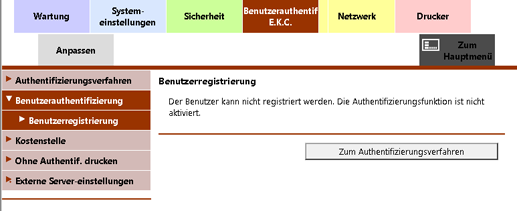
Klicken Sie auf [Authentifiz.-Methode], um den Bildschirm [Authentifiz.-Methode] aufzurufen. Für die Benutzerregistrierung muss die Einstellung [Authentifizierungsverfahren] entweder auf [Ein (MFP)] oder [Ein (Externer Server)] gesetzt werden.
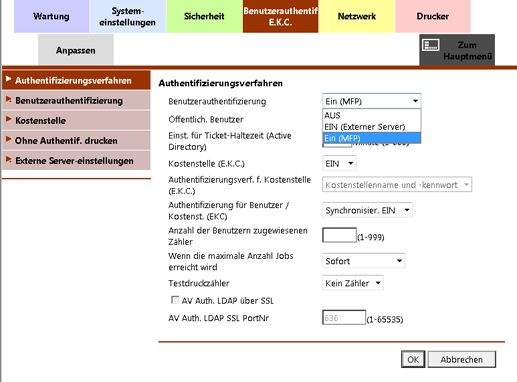
Sie können Benutzer für die Benutzerauthentifizierung registrieren oder löschen.
Benutzerregistrierung
Klicken Sie auf [Neue Registrierung], um einen neuen Benutzer zu registrieren, oder auf [Bearbeiten] für den gewünschten Benutzernamen, um die bereits registrierten Daten zu bearbeiten.
Wenn [Authentifizierungsverfahren] auf [Ein (Externer Server)] gesetzt ist, wird [Neue Registrierung] nicht angezeigt.
Wählen Sie einen Nummernbereich in der Dropdown-Liste [Suche nach Nummer] und klicken Sie dann auf [Start], um die Registrierungsliste des ausgewählten Bereichs anzuzeigen.
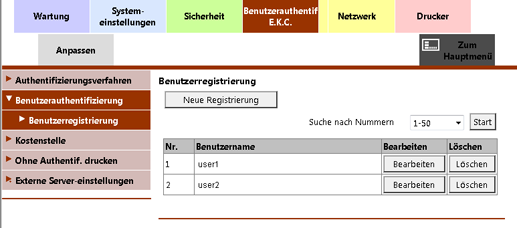
Geben Sie die Registrierungsnummer ein.
Sie können die Nummer in dem auf der rechten Seite angezeigten Bereich eingeben.
Bei der Bearbeitung wird die Registrierungsnummer des ausgewählten Benutzernamens angezeigt. Sie können den Wert nicht selbst eingeben.
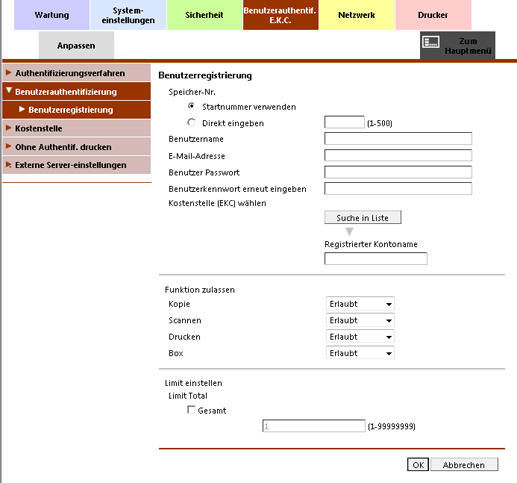
Geben Sie den Benutzernamen ein.
Es können bis zu 64 Ein-Byte-Zeichen (32 Zwei-Byte-Zeichen) eingegeben werden.
Wenn [Authentifizierungsverfahren] auf [Ein (Externer Server)] gesetzt ist, wird dieses Element ausgeblendet. Der Name des externen Authentifizierungsservers wird darunter angezeigt.
Geben Sie die E-Mail-Adresse ein.
Es können bis zu 320 alphanumerische Zeichen und Symbole eingegeben werden.
Wenn [Authentifizierungsverfahren] auf [Ein (Externer Server)] gesetzt ist, wird dieses Element ausgeblendet.
Geben Sie das Benutzerkennwort ein.
Es können bis zu 64 Ein-Byte-Zeichen verwendet werden. Geben Sie dasselbe Kennwort unter [Benutzerkennwort erneut eingeben] ein.
Wenn [Authentifizierungsverfahren] auf [Ein (Externer Server)] gesetzt ist, werden die Elemente, die in Verbindung mit dem Benutzerkennwort stehen, nicht angezeigt.
Geben Sie einen Kostenstellennamen für den Benutzer an.
Klicken Sie auf [Suche in Liste]. Klicken Sie auf die Optionsschaltfläche eines Kostenstellennamens und klicken Sie dann auf [OK].
Wenn [Authentifizierung für Benutzer / Kostenst. (EKC)] auf [Synchronisier. AUS] eingestellt ist, wird diese Option nicht angezeigt.
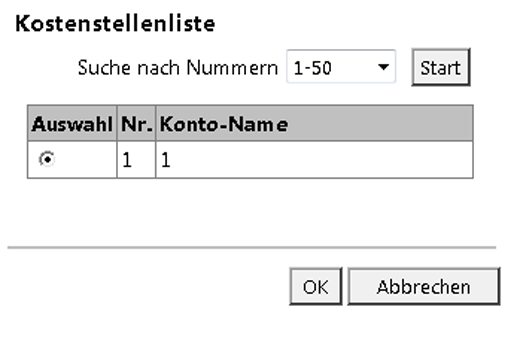
Legen Sie für den registrierten Benutzer die Funktionen, die verfügbar sein sollen, sowie den maximal zulässigen Wert für das Druckvolumen fest.
Klicken Sie auf [OK]. Wenn Sie auf [Abbrechen] klicken, wird der Einstellungsvorgang abgebrochen.
Klicken Sie im Bildschirm für den Abschluss des Einstellungsvorgangs auf [OK].
Löschen eines Benutzers
Klicken Sie auf [Löschen] für einen Benutzer, der gelöscht werden soll.
Klicken Sie im Bestätigungsbildschirm auf [OK]. Klicken Sie auf [Abbrechen], um den Löschvorgang abzubrechen.
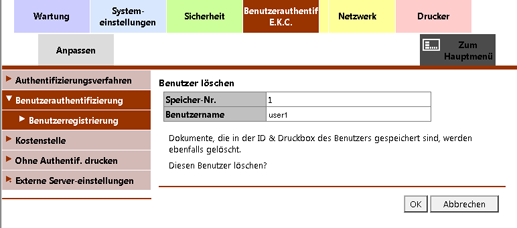
Klicken Sie im Bildschirm für den Abschluss des Einstellungsvorgangs auf [OK].